一日中、あなたはさまざまな気分やさまざまな音楽を聴いていて、投稿せずに共有したいと思うかもしれません。 多くのコミュニケーションアプリでは、他のユーザーが自分を探しているかどうかを確認できるステータスを構成できます。
Slackではステータスを設定することもできます。設定するには、右上隅にあるプロフィール写真をクリックしてから、[ステータスの更新]をクリックする必要があります。
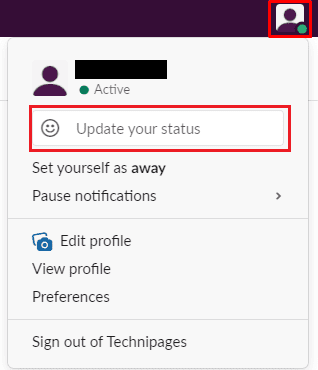
「ステータスの設定」ポップアップでは、ステータスを手動で構成するか、事前定義されたステータスを選択するかを選択できます。 各ステータスには、書面によるステータスと期間が含まれます。オプションで絵文字を含めることもできます。 各サーバーには、定義できる最大5つのステータスがあります。 これらのサーバーステータスのデフォルトは、1時間は「会議中」、30分間は「通勤」、1日は「病気」、クリアされるまで「休暇」、1日は「リモートで作業」です。
Slackには、GoogleカレンダーおよびOutlookカレンダーとのカレンダー統合も含まれています。これにより、スケジュールされた会議中にステータスを「会議中」に自動的に設定できます。
サーバーのステータスを選択するには、サーバーのステータスをクリックしてから、[保存]をクリックします。 GoogleまたはOutlookのカレンダーステータスの統合を有効にするには、それらをクリックしてから、統合の手順に従います。 カスタムステータスを設定するには、「ステータスは何ですか?」と入力し始めるだけです。 箱。
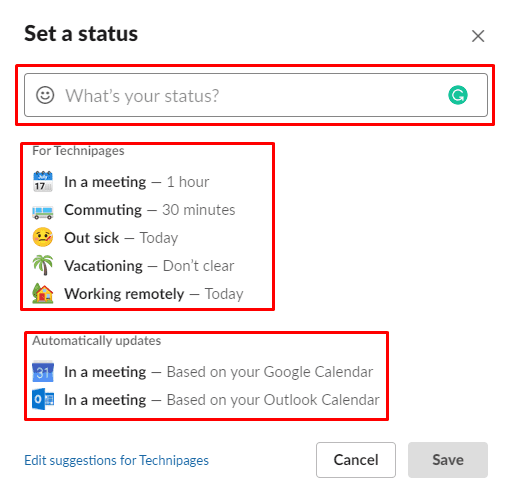
事前設定されたステータスを選択するか、独自のカスタムステータスを入力すると、ポップアップが少し変わります。 ステータスの期間を変更する場合は、[クリア後]ドロップダウンボックスをクリックして、ステータスの有効期限を設定します。
最後に、ステータスに絵文字を含める場合は、ステータスのすぐ左にある絵文字をクリックして絵文字ピッカーを開き、使用する絵文字を見つけます。 ステータスに満足したら、[保存]をクリックして適用します。
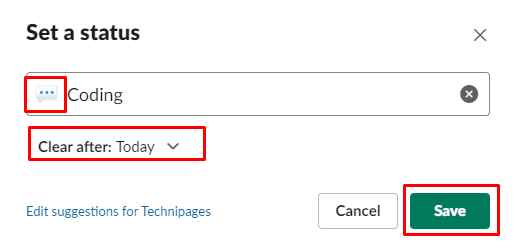
この記事が、Slackでステータスを変更する方法を学ぶのに役立つことを願っています。